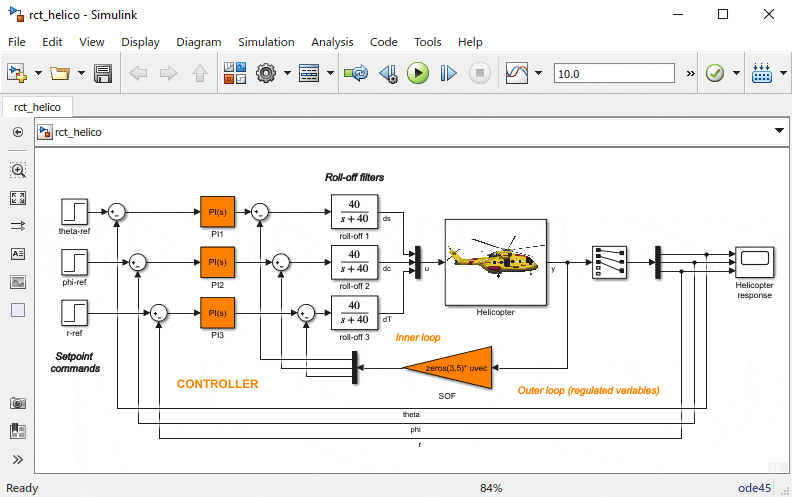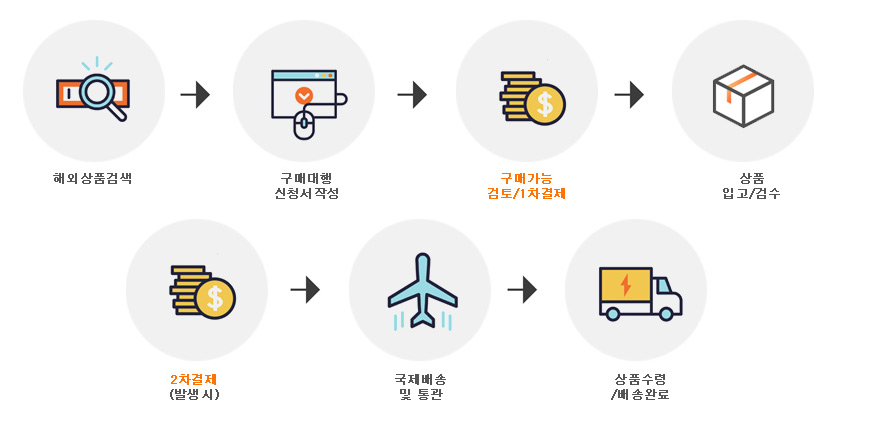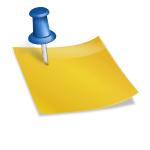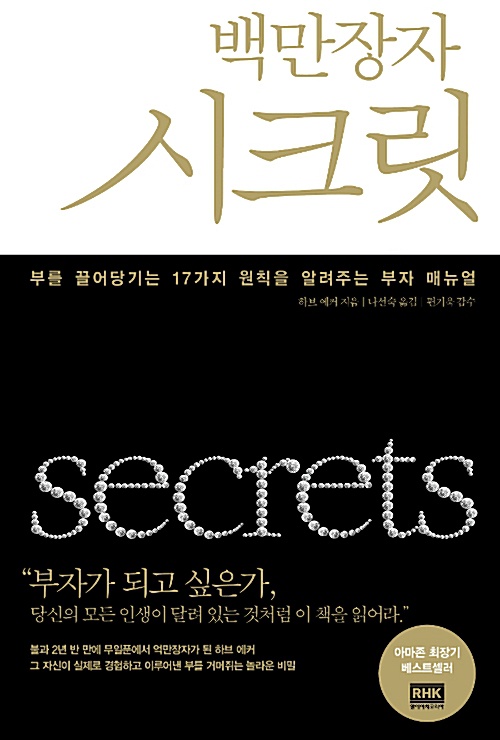과거에 비해서 iPhone이 등장하면서 시작된 스마트 폰 시대에는 데이터의 중요도가 점점 높아지고 있습니다.과거, 피처 폰을 사용할 때는 대체로 중요한 전화 번호는 외우는 게 보통이고, 사진과 파일 같은 경우는 휴대 전화에 카메라가 장착된 뒤에도 부가적인 기능 정도밖에 없이, 그만큼 중요하지 않았습니다.그러나 디지털 카메라가 점점 사라지고 그 자리를 스마트 폰이 대체하도록 사진뿐만 아니라 지금은 말도 전화를 걸 수 있는 세상에서 전화 번호 하나라도 외우는 게 쉽지 않습니다.그만큼 데이터의 중요도가 커진 것입니다.그래서 우리는 분실 또는 파손에 대비하고 스마트 폰 데이터를 수시로 백업하도록 습관화할 필요가 있습니다.데이터 백업이라고 하는 건 쉽지만, 실제로 하려면..

아이폰은 아이튠즈라는 백업 프로그램을 사용하고 있습니다. 아이튠즈에 백업을 하다가 나중에 휴대폰을 분실하거나 데이터를 분실한 경우 복원이 가능합니다. 그러나 실제로 사용하다 보면 대비하기가 쉽지 않습니다. 맞아요。 백업이라고 하는 것은 위험에 대비하는 보험과 같은 성격이 큰 것입니다. 물론 새 휴대폰으로 데이터를 옮길 때 더 많이 활용할 수는 있겠지만 오늘 알려드리는 아이폰 아이튠즈 백업 방법을 봐두고 천천히 따라 하다 보면 백업이라는 것이 얼마나 중요하고, 그렇게 어렵지 않게 수시로 백업을 해둬야겠다는 생각이 들 수도 있겠죠.
아이폰은 최신 기종까지도 모두 8핀이라는 고유의 커넥터를 사용합니다. 아이폰을 구매하면 들어있는 충전 케이블을 활용해 PC에 연결할 수 있습니다. 이것을동기화라고하는데말은어렵지만결국서로연결한다는의미입니다.
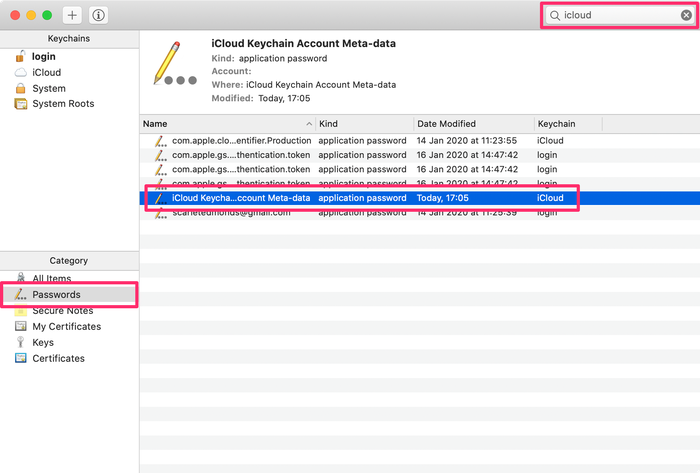
아이폰의 8핀 케이블은 가급적 정품을 사용하는 것이 좋습니다. 만약 저가의 케이블을 사용할 경우 충전만 지원하는 케이블도 종종 있기 때문에 데이터 연결은 지원하지 않고 PC 연결이 안 되는 경우도 있습니다.
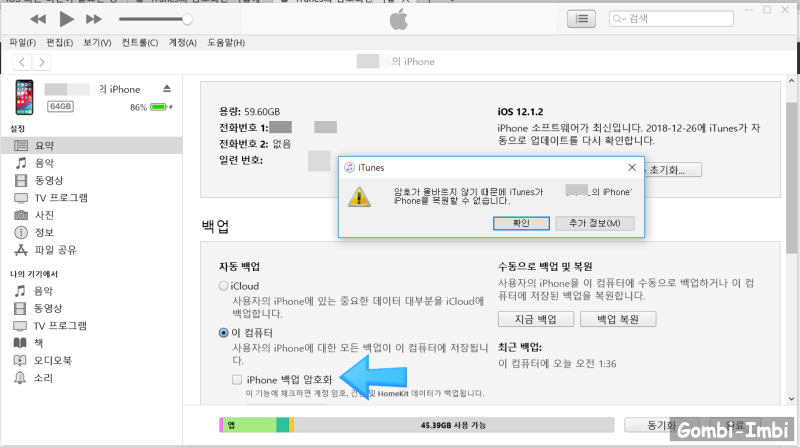
특히 선을 연결할 때 지원되지 않는 액세서리라는 문구가 나오는 경우에는 사용을 금지해야 합니다. 이는 자칫 아이폰에까지 나쁜 영향을 미칠 수 있어 큰 비용을 들여 수리를 받아야 할 수도 있습니다. 본격적인 아이폰 아이튠즈 동기화

애플 홈페이지에서 아이튠즈라는 프로그램을 설치하고 휴대폰을 연결하면 왼쪽 상단 부분에 작은 휴대폰 아이콘이 표시됩니다. 동기화하기 전에는 비활성화되어 보이지만 동화되면 짙어지고 클릭 가능해집니다. 이러한 동기화 로딩 시간은 아이폰 기종이나 PC 사양에 따라 생각보다 오랜 시간이 걸릴 수도 있습니다. 짧게는 몇 초에서 길게는 몇 분이 걸릴 수도 있습니다. 그렇기 때문에 조금 기다렸는데 계속 활성화가 되지 않는다고 문제로 인식을 하시면 안 됩니다. 의외로 이 부분을 많은 분들이 모르시는 것 같아요.
조금 기다리면 아이콘이 짙어져 클릭할 수 있게 됩니다. 동기화가 끝나고 컴퓨터에 아이폰이 연결된 것입니다. 어떻게 보면 이 부분은 백업하는 데 있어서 가장 중요한 요소일지도 모릅니다.
아이콘을 클릭하고 들어오면 백업을 복원하기 위한 컨트롤 패널이 표시됩니다.하단 부분을 보면 iPhone데이터 구성과 총 용량을 확인할 수 있어 백업할 수 있는 버튼이 보입니다.그 아래를 살펴보면 최근 백업다는 부분에 이 컴퓨터에 백업된 적이 없다는 구절이 나오기 때문에 그 부분을 잘 기억하고 두세요.나중에 백업이 종료되면 절이 변경됩니다.그리고 여기서 가장 중요한 포인트가 있는데 왼쪽의 자동 백업을 보면 iCloud와 이 컴퓨터 안에서 꼭 이 컴퓨터를 선택해야 합니다.iCloud는 말 그대로 클라우드 서버에 백업하는 것으로 따로 유로 서비스를 사용하지 못하면 용량 부족 백업할 수 없습니다.이 부분의 아이 클라우드 백업에 대해서는 나중에 자세히 다루도록 하겠습니다.
아이튠즈 왼쪽 상단에 보면 동기화된 아이폰 기종과 용량, 그리고 배터리 잔량을 확인할 수 있습니다. 백업할 데이터 용량에 따라 다르지만 배터리는 가능한 한 50% 이상 충전된 상태로 백업을 진행하는 것이 좋습니다.또 하나의 중요한 포인트가 나옵니다만, 지금 백업을 누르고 백업을 시작하자 백업 파일을 암호화 여부를 선택할 수 있는 창이 나옵니다.백업 암호화는 문자 그대로 백업 파일을 암호화하는 것으로 복원할 때 비밀 번호를 모르겠다고 복원할 수 없습니다.참고로 복원은 누구도 어떤 iPhone에 복원할 수 있습니다.즉, 만약 공용 PC에서 자신의 아이 폰을 백업했을 때 누구든지 다른 아이 폰에 백업 파일을 복원해서 가져갈 수 있다는 것입니다.물론 iPhone에 패스워드가 걸리고 있으면 복원을 해도 활용은 불가능하지만, 아무튼 의외와 애플 답지 않은 허술한 시스템이기도 합니다.가급적 백업을 암호화하는 것이 좋지만 단점도 있습니다.백업 암호화를 한번이라도 하면, 향후의 백업은 무조건 암호화된 상태입니다.그 때문에 백업은 자주 가지만, 복원하는 것은 별로 없어서, 패스워드를 잊어 버리는 확률이 높고 복원할 때 곤란하다 위험이 있습니다.그러므로 백업 암호화는 어느 의미, 양날의 칼이라도 있는 것 같습니다.물론 암호화를 없애는 방법도 있지만 꽤 귀찮은 부분이 있습니다.나중에 백업 암호화를 해제하는 방법에 대해서도 따로 다루기로 합니다.아까 위에서 이 컴퓨터에 백업된 적이 없다는 문구를 기억하십니까? 백업이 종료되면 이 컴퓨터에 백업된 시간이 표시되어 백업된 것을 확인할 수 있습니다. 이 시간 부분은 굉장히 중요하기 때문에 메모를 하는 것만큼 기억을 해 둘 필요가 있습니다. 백업했으니 복원하는 방법도 알아보자아까 위에서 백업 옆에 백업 복원 버튼을 봤을 겁니다. 복원은 백업 복원 버튼만 누르면 시작되지만, 그 전에 복원할 아이폰이나 제 아이폰 찾기 활성화 상태라면 꺼야 합니다. 이는 특정한 누구나 어떤 아이폰에 무분별하게 복원시킴으로써 일종의 테러 또는 악의적인 목적을 차단하는 장치입니다. 아까 위에서 백업 암호화가 되어 있지 않으면 누구나 어떤 아이폰이라도 복원할 수 있다고 말씀드렸는데, 만약 잘못된 생각이나 혼동으로 인해 엉뚱한 아이폰으로 복원하게 되는 불상사를 방지한 장치인 것입니다.자신의 iPhone 찾기를 끄고 복원을 계속하면 이 컴퓨터에 백업된 파일이 계속 표시됩니다만, 백업된 파일이 1개만 있으면 1개만 표시됩니다만, 몇번이나 백업하거나 여러대의 iPhone을 백업하거나 하면, 이처럼 여러 백업 파일이 표시됩니다만 복원하는 백업은 시간 또는 백업된 파일의 이름으로 검색할 수 있습니다.아까 위에서 백업된 시간을 잘 봐두지 않으면 안 된다고 말한 이유는 바로 이 때문입니다.이렇게 백업된 파일이 많은 공용 PC의 경우는 특히 복원하는 파일이 백업된 시간을 잘 알아 둘 필요가 있습니다.복원 시간이 정해지는 기준현대인은 시간에 억압되고 인생을 살아가는 데 시간은 매우 중요한 것 같아요.백업은 물론, 복원에 걸리는 시간이 모호하다고 스케줄에 지장이 생길 가능성이 있으므로 백업 복원에 얼마나 시간이 드는지를 자세히 알 필요가 있습니다.복원할 파일을 결정하고 복원을 시작하면 복원에 걸리는 시간이 나오게 되고 복원이 이루어집니다.문제는 여기서 나오는 시간의 신뢰도인데, 이 부분이 명확하지 않습니다.PC의 사양에 의해서 또는 iPhone의 종류에 의해서 크게 다릅니다만, 무엇보다도 가장 중요한 것은 데이터의 성격에 따른 시간 변화입니다.백업 또는 복원 시간에 절대적인 영향을 주는 데이터의 특성IPhone가 iTunes에 동기화되면 하단 부분의 데이터 구성에 대해서 나옵니다만, 이 데이터의 성격, 즉 구성 요소에 의해서 백업 또는 복원 시간이 많이 다릅니다.아이 폰은 백업을 할 때 사진의 연락처 같은 기본적인 파일 데이터는 물론 사용하고 있던 앱은 물론 심지어는 카카오 톡까지 모두 그대로 백업됩니다.이때 앱 파일 자체는 백업되지 않고 앱을 사용한 개인 데이터만 백업됩니다.그래서 복원하면 복원 후에 앱 파일 자체는 추가로 다운로드됩니다.예를 들어 게임을 설치했을 때 게임을 진행한 계정 데이터를 백업할 뿐 게임 파일 자체는 백업되지 않고 복원 후에 추가로 App Store에서 다운로드하고 계정 데이터와 동기화된다는 것입니다.그래서 만약 iPhone에 용량을 차지하는 구성 요소가 앱 파일이 많으면 백업은 물론, 복원도 빨리 합니다.대신 복원 후에 App Store에서 앱 파일을 받는 시간이 오래 걸릴 뿐입니다.그러나 반대로 사진과 다르게 추가된 파일이 많을 경우 백업과 복원 시간이 매우 길게 늘어납니다.결과적으로 말하면 아이 폰 백업은 개인 파일만 백업할 수 있다는 것입니다.그러므로, 사진을 많이 찍어 사진이 데이터의 많은 부분을 차지하다면 백업과 복원 시간이 많이 걸리게 됩니다.데이터 용량에 따른 대강의 백업 복원 시간복원이 끝나면 이런 문구가 뜨는데 이때는 아이폰을 아이튠즈에서 분리해도 됩니다.iPhone은 복원된 데이터를 정리하느라 이렇게 로딩 화면이 표시되어 로딩이 끝나면 ios에서 실행됩니다.완벽한 복원은 여기서 끝이 아니라 먼저 말씀 드렸듯이, App Store에서 앱 데이터를 받아 개인 데이터와 동기화하자 비로소 완벽하게 복원이 끝나게 됩니다.데이터 용량에 따른 백업 복원 시간을 대충 예견할 수 있지만 정리하면 다음과 같이 됩니다.사진이나 카카오 톡 데이터가 50%이상을 차지할 경우에는 순수한 데이터가 많아 100GB이상은 최저 1시간~2시간 걸리게 된다, 그 이하는 1시간 이내에 됩니다.게임 같은 앱이 많이 설치된 iPhone의 경우 백업 복원 시간이 매우 크게 줄어들게 되지만 데이터의 50%이상이 앱 데이터로 구성되는 경우는 이르면 30분이나 그 이내의 빠른 시간 안에 백업이 가능하게 됩니다.물론 PC의 사양에 의해서 그 시간은 천차 만별이지만 중요한 것은 데이터의 성격 또는 구성 요소에 의해서 백업과 복원 시간이 결정된다는 것입니다.이런 부분을 염두에 두고 백업과 복원을 하면 자신의 소중한 시간을 잘 활용할 수 있을까요.